Macユーザガイド
- ようこそ
- macOS Tahoeの新機能
-
- 連係の概要
- AirDropを使用して項目を近くのデバイスに送信する
- タスクをデバイス間で引き継ぐ
- MacからiPhoneを操作する
- デバイス間でコピー&ペーストする
- AirPlayでビデオとオーディオをストリーミングする
- Macで電話をかける/受ける/テキストメッセージを送受信する
- MacでiPhoneのインターネット接続を使用する
- Wi-Fiパスワードを別のデバイスと共有する
- iPhoneをWebカメラとして使用する
- iPhoneまたはiPadからスケッチ、写真、およびスキャンを挿入する
- MacのロックをApple Watchで解除する
- iPadを2台目のディスプレイとして使用する
- 1つのキーボードとマウスを使ってMacとiPadを制御する
- ミュージックやブックなどをデバイス間で同期する
- Mac用のリソース
- Appleデバイス用のリソース
- 著作権および商標

Macで年齢範囲をアプリと共有する
「アプリ用の年齢範囲」を使用すると、ファミリー管理者は、お子様の年齢範囲を共有することでお子様がアプリで年齢に適した体験を得られるようにできます。ファミリー管理者は、お子様の年齢情報を常に共有するか、リクエストごとに許可を必要とするか、または共有しないかを選択できます(年齢制限は国または地域によって異なります)。大人が年齢範囲を共有することもできます。
注記: アプリからアクセスできるのは年齢範囲だけで、あなたとお子様の生年月日は公開されません。この選択は、同じApple AccountにサインインしているすべてのiPhone、iPad、またはMacに同期されます。「アプリ用の年齢範囲」は、デベロッパによって必要な技術要件が実装されている場合のみ、他社製アプリで使用できます。
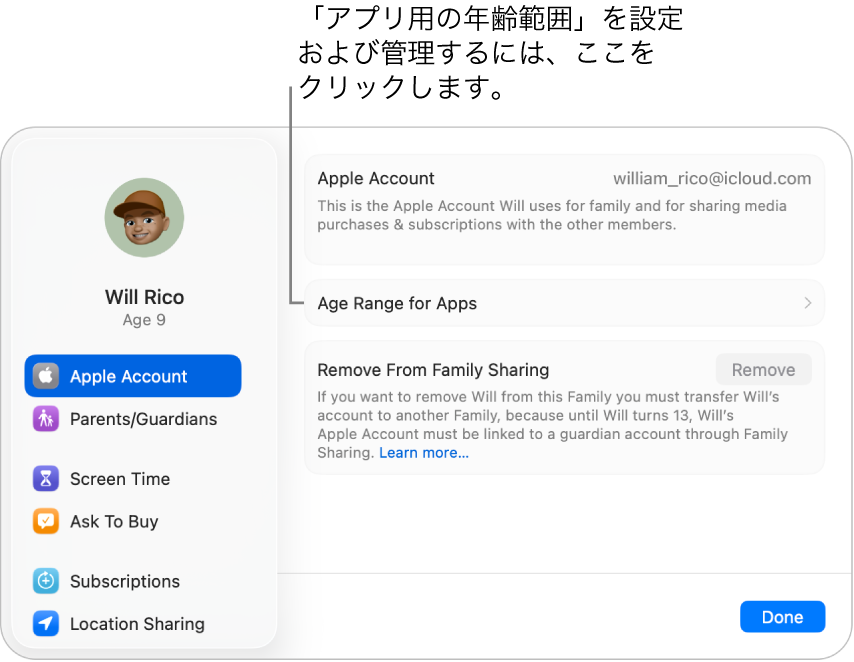
「アプリ用の年齢範囲」を設定する
Macでシステム設定アプリ
 に移動します。
に移動します。サイドバーで「ファミリー」をクリックします。
「ファミリー」が表示されない場合は、ファミリー共有を設定してください。
自分の名前またはお子様の名前を選択してから、「アプリ用の年齢範囲」をクリックします。
「続ける」をクリックしてから、画面に表示される指示に従います。
注記: 自分の生年月日またはお子様の生年月日をアップデートする必要がある場合は、Appleのサポート記事「Apple Accountに関連付けられている生年月日を変更する」を参照してください。
いつ年齢範囲をアプリと共有するかを変更する
Macでシステム設定アプリ
 に移動します。
に移動します。サイドバーで「ファミリー」をクリックします。
「ファミリー」が表示されない場合は、ファミリー共有を設定してください。
自分の名前またはお子様の名前を選択してから、「アプリ用の年齢範囲」をクリックします。
「アプリで共有」の横にあるポップアップメニューをクリックして、オプションを選択します:
常に共有: アプリから要求されると、自動的に共有されます。
最初に尋ねる: アプリから要求されたときに、共有するかどうかをあなたまたはお子様が選択できます。
共有しない: アプリとは共有されません。
「完了」をクリックします。
年齢範囲を要求したアプリの詳細を表示する/アップデートする
「アプリ用の年齢範囲」を設定するときに「常に」または「最初に尋ねる」を選択した場合、年齢範囲を要求したアプリの詳細を表示したり、アップデートしたりできます。
注記: これらの詳細をすべてのデバイスで表示およびアップデートするには、同じApple Accountにサインインしていることを確認してください。
Macでシステム設定アプリ
 に移動します。
に移動します。サイドバーで「ファミリー」をクリックします。
「ファミリー」が表示されない場合は、ファミリー共有を設定してください。
自分の名前またはお子様の名前を選択してから、「アプリ用の年齢範囲」をクリックします。
年齢範囲を要求したアプリのリストが表示されます。
リストでアプリをクリックします。
そのアプリと年齢範囲が共有されたかどうかを確認できます。共有された場合は、共有された年齢範囲といつ共有されたかも確認できます。
アプリと共有されている年齢範囲をリセットする場合は、「年齢範囲を再度共有」をクリックします。
「完了」をクリックします。
ヒント: 「アプリ用の年齢範囲」は、「個人情報」設定でも設定できます。